编辑点评:针对Capture云台稳定器推出的一款相机软件
Capture2作为一款专为Capture云台稳定器推出的相机软件,旨在为用户提供更加专业和灵活的拍摄体验。从一键全景到智能跟拍,Capture2的多样化功能以及丰富的设置选项,通过简单的配对,用户可以充分发挥云台稳定器的优势,获得稳定流畅的拍摄效果。无论是拍摄动态场景还是进行创意视频制作,Capture2都能够提供稳定的图像支持,避免因手抖而导致的画面模糊,从而确保每一帧画面都清晰动人。

capture2为什么会自动旋转
Capture 2在某些情况下会自动旋转,这可能是由于设备方向改变时图像视图未正确设置。此外,使用APP时也可能因为设置不当导致自动旋转
解决方法
检查设备方向设置:确保设备方向设置正确,避免因设备方向改变导致图像自动旋转。
调整APP设置:在APP中检查并调整相关设置,确保图像不会因设备方向改变而自动旋转。
Capture2使用指南
开启手机蓝牙。启动Capture2 app;
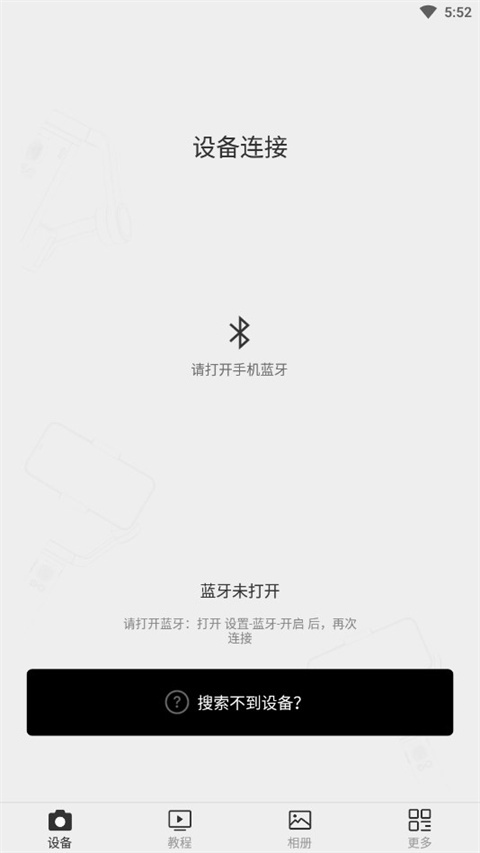
请注意:
如果您使用的是手机原装相机应用程序或第三方相机应用程序,请到您移动设备的蓝牙设置中连接“Photo-Shutter”。
1、电源/模式按钮
电源开/关 按住电源/模式按钮 3 秒可开启/关闭 Capture 2s。
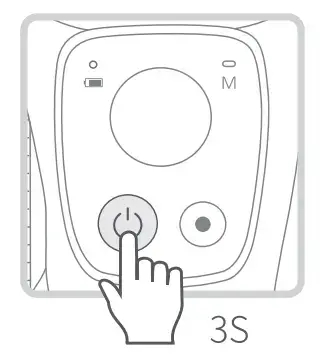
云台模式
开机后,短按电源/模式键,云台模式在云台跟随模式和FPV模式之间切换。
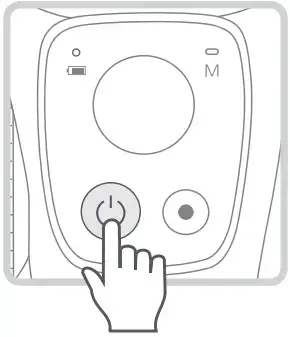
操作模式
* 此功能仅适用于手机水平安装时。
开机后,快速按两下电源/模式键可在纵向模式和横向模式之间切换操作模式。
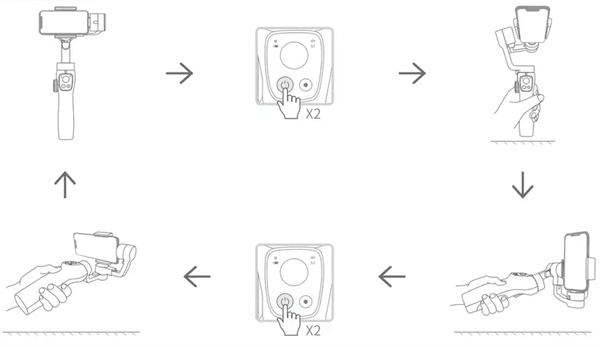
初始模式
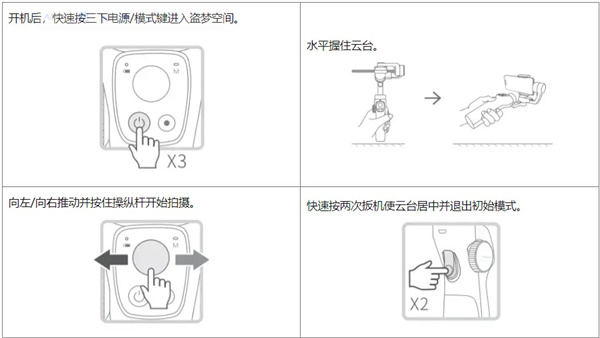
2、电池电量指示
Capture 2s 上电后,您可以通过电量指示灯查看 Capture 2s 的电池电量。
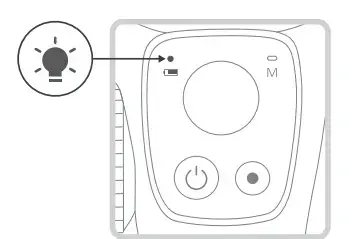
绿色常亮:>30% 功率
红灯慢闪:20%-30%电量
快速闪红:<20% 功率;请及时充电。
3、操纵杆
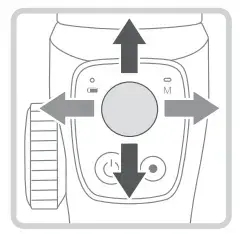
向上/向下推动操纵杆以倾斜相机 view 手机上的
向左/向右推动操纵杆以平移相机 view 手机上的
提示: 您可以通过点击更改操纵杆的方向和灵敏度,Capture2 App 的操纵杆灵敏度。
4、照片/视频按钮
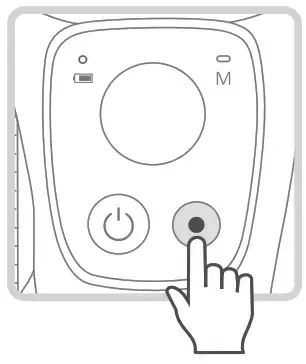
①按一下按钮拍照。
②按住按钮2秒开始录制; 再次按住 2 秒可停止录制。
③录制过程中,按一下按钮暂停录制,再按一下恢复。
④双击可在前置摄像头和后置摄像头之间切换。
5、手轮
调整手轮放大或缩小图像,但此功能仅在使用 Capture2 App 时可用。
按下手轮一次,然后调整手轮以倾斜相机 view 默认情况下您的手机; 再按一次返回缩放模式。
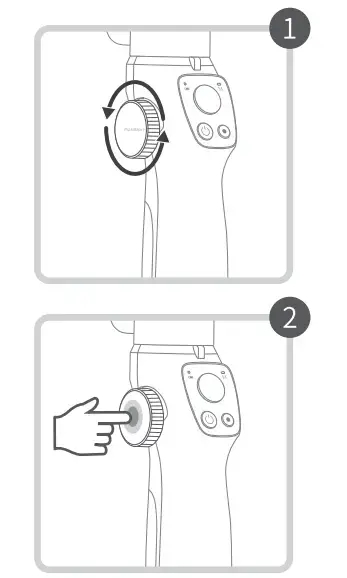
提示:您可以通过在 Capture0 App 中点击 Q-2-Zoom speed 来更改手轮的方向和灵敏度。
6、触发
按住扳机键进入锁定模式,松开扳机键返回之前的云台模式。 在锁定模式下,模式指示灯将变为红色常亮,俯仰轴、平移轴和横滚轴均已锁定,这表明无论手柄移动如何,您的手机都将保持相同的方向。
快速按下扳机两次,使云台居中。

Tips::为保证云台快速对中并恢复跟随,云台的最终位置将在距真实中心±5°的范围内。摇杆可用于将云台微调至真实中心。
ED 按下触发按钮一次,然后按住它进入动作模式。 模式指示灯将闪烁绿色。 这实质上是通过提高电机速度使云台对运动更加敏感。
7、手动锁定
手动调整轴(Roll Axis除外)到某个位置并保持2秒以上,您的手机将保持在您喜欢的方向。 这是为了帮助您专注于您的射击目标。
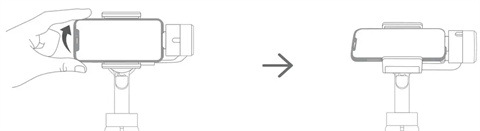
警告请注意: 此功能仅在模式指示灯为绿色常亮时适用于平移和倾斜跟随模式(P&T F)和平移跟随模式(PF)。
故障排除指南
1、模式指示器指南
平移和倾斜跟随模式(P&T F)/纯绿色平移跟随模式(PF)
红色常亮锁定模式
纯蓝色 FPV 模式
闪绿动作模式
触发云台闪红自动保护
2、Capture2 App 蓝牙连接失败
请确保只有一部手机通过该应用程序与 Capture 2s 连接。
请在后台禁用 Capture2 App,然后再次启动以连接。
3、模式指示灯呈红色闪烁
云台自动保护会在以下情况下触发:
没有安装电话。
您的手机重量超过最大值。 云台装载重量(260g)。
手机没有正确平衡。
红灯闪烁2分钟内无操作,云台将自动关机。 您可以在 2 分钟内安装并平衡手机,然后短按电源/模式按钮即可解决此问题。
4、平移轴轻微移动
请点击校准云台图标初始化传感器
5、手机无法平衡
请按照第 4 页至第 12 页的说明进行操作。
请勿将手机与外壳一起安装。
手机的平衡只能尽量调整,即使稍微歪斜,开机后云台也会自动平衡。
更新日志
v2.6.57版本
优化部分功能,提升用户体验。


 东方证券手机客户端
东方证券手机客户端 UC浏览器app官网正版
UC浏览器app官网正版 钉钉手机版app
钉钉手机版app 腾讯微信app
腾讯微信app 阿里云盘app官方版
阿里云盘app官方版 快手2024最新版官方正版
快手2024最新版官方正版 网易云音乐app正版
网易云音乐app正版 美图秀秀手机官方版
美图秀秀手机官方版 金山办公WPS Office手机官方最新版
金山办公WPS Office手机官方最新版 手机淘宝app客户端
手机淘宝app客户端


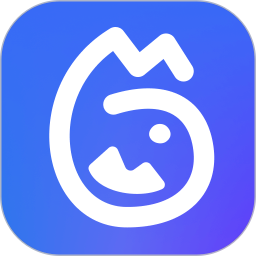


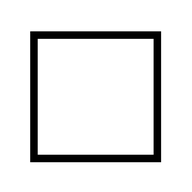


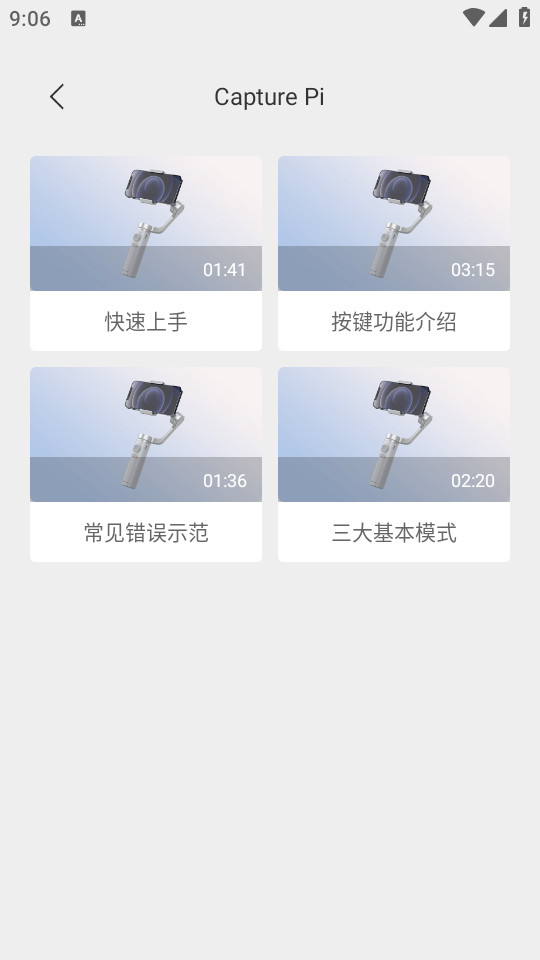
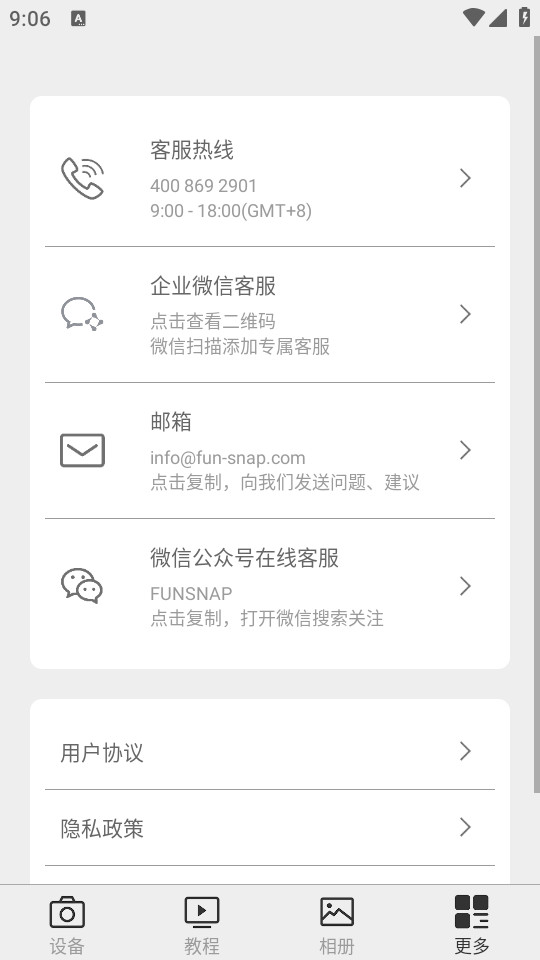
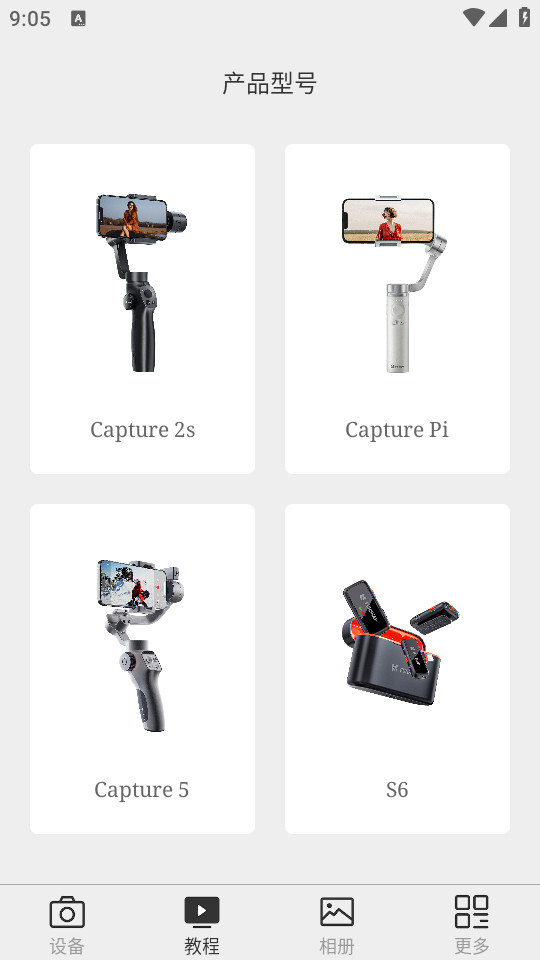
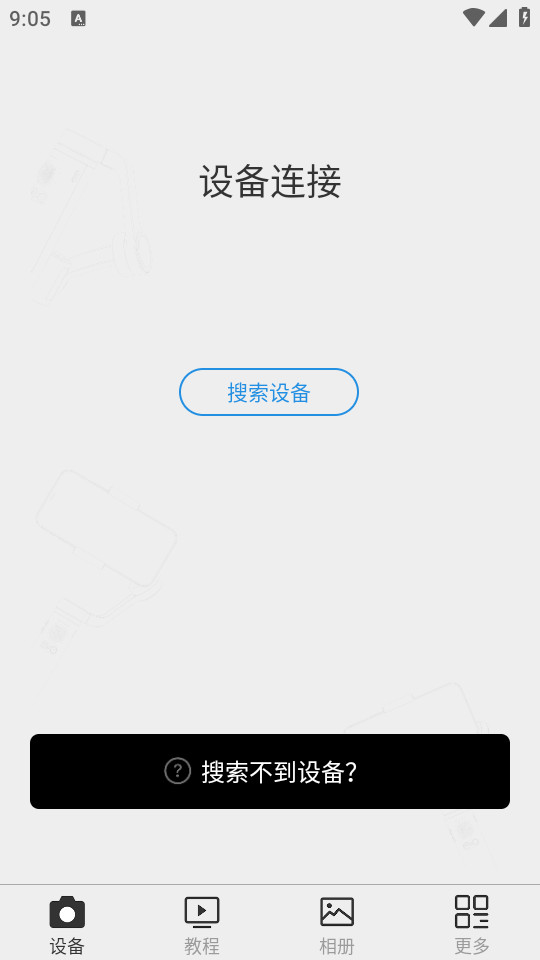
 童绘相框appv1.0.0 手机版
童绘相框appv1.0.0 手机版 做你的图标包官方最新版2025v1.0.38 安卓版
做你的图标包官方最新版2025v1.0.38 安卓版 Varlens微单相机v1.9.3 高级版
Varlens微单相机v1.9.3 高级版 Dali(AI图像生成)v1.1.2 最新版
Dali(AI图像生成)v1.1.2 最新版 小满桌面tv版(TinyGreat)v1.0 安卓免费版
小满桌面tv版(TinyGreat)v1.0 安卓免费版 HD水印相机无广告版V1.0.1 手机最新版
HD水印相机无广告版V1.0.1 手机最新版 LR图片映像调色v1.0.0 安卓版
LR图片映像调色v1.0.0 安卓版 美秀app最新版v1.0.0 安卓版
美秀app最新版v1.0.0 安卓版 idaily每日环球视野app0.3.2 安卓版
idaily每日环球视野app0.3.2 安卓版 斩图app手机版v3.2.0 最新版
斩图app手机版v3.2.0 最新版 图像转换器安卓版汉化中文版v1.3 免费版
图像转换器安卓版汉化中文版v1.3 免费版 咪兔相机app最新版v1.0.0 安卓版
咪兔相机app最新版v1.0.0 安卓版 gif豆豆app安卓版v2.0.8 手机版
gif豆豆app安卓版v2.0.8 手机版 FadCam时尚相机appv1.1.3 最新版
FadCam时尚相机appv1.1.3 最新版 VN视迹簿手机客户端2.3.0 手机版
VN视迹簿手机客户端2.3.0 手机版 轻颜相机解锁VIP最新版本2025v10.4.1 免费版
轻颜相机解锁VIP最新版本2025v10.4.1 免费版 小米9手环表盘壁纸(Mi Band 9 Faces)v2.9 安卓免费版
小米9手环表盘壁纸(Mi Band 9 Faces)v2.9 安卓免费版 认知ai绘画app(Cognise)v2.1.4 无限金币版
认知ai绘画app(Cognise)v2.1.4 无限金币版 今拍水印相机下载安装v1.2.0 最新会员版
今拍水印相机下载安装v1.2.0 最新会员版 抖映AI智能视频app解锁会员版v1.0.33 最新版
抖映AI智能视频app解锁会员版v1.0.33 最新版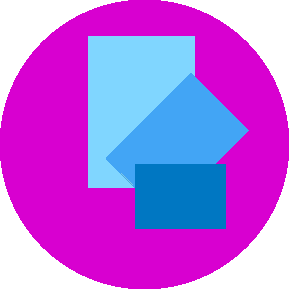 图乐app官方手机版v1.0.4 安卓手机版
图乐app官方手机版v1.0.4 安卓手机版 大小: 66.7M
大小: 66.7M








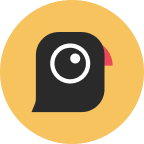








 刷机软件合集
刷机软件合集 pixiv版本大全
pixiv版本大全 靠谱的盲盒app
靠谱的盲盒app 软件库合集
软件库合集 相亲软件
相亲软件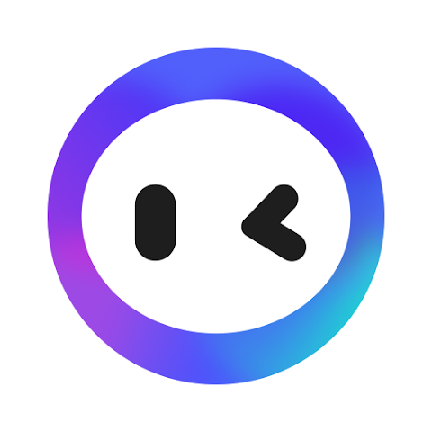 AI智能写作绘画软件免费解锁VIP版
AI智能写作绘画软件免费解锁VIP版
 ProCCD复古CCD相机胶片滤镜app官方版
ProCCD复古CCD相机胶片滤镜app官方版
 VIVO光之遇见行为壁纸软件
VIVO光之遇见行为壁纸软件
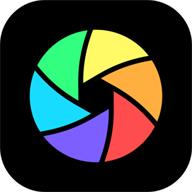 光影魔术手AI美颜官方正版
光影魔术手AI美颜官方正版
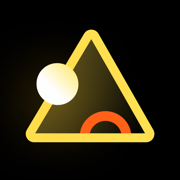 像素芝士app官方版
像素芝士app官方版
 像素创作家app
像素创作家app
 醒图app官方版
醒图app官方版
 Hayo AI人工智能app版
Hayo AI人工智能app版
 Styler软件官方最新版
Styler软件官方最新版
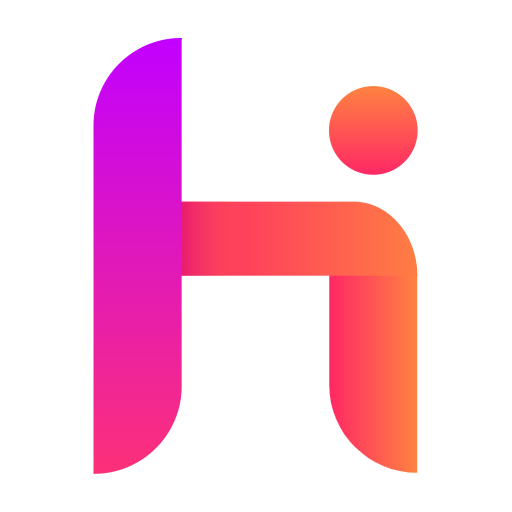 悟空图像p图软件
悟空图像p图软件
热门评论
最新评论